- Parte 1. Cómo transferir fotos de Android a iPad a través de Google Photos
- Parte 2. Cómo transferir fotos de Android a iPad a través de iCloud
- Parte 3. Cómo transferir fotos de Android a iPad a través de iTunes/Finder
- Parte 4. Cómo Transferir Fotos de Android a iPad con Fonelab HyperTrans
- Parte 5. Preguntas frecuentes sobre la transferencia de fotos de Android a iPad
Transfiera datos desde iPhone, Android, iOS, computadora a cualquier lugar sin ninguna pérdida.
- Transferir datos de una tarjeta Micro SD a otro Android
- Cómo transferir fotos de un teléfono a otro
- Cómo transferir fotos del viejo teléfono LG a la computadora
- Cómo transferir fotos de un viejo Samsung a otro Samsung
- Transferir contactos de Samsung a iPhone
- Transfiere datos de LG a Samsung
- Transferir datos de la tableta antigua a la nueva
- Transferir archivos de Android a Android
- Transfiere fotos de iCloud a Android
- Transferir notas de iPhone a Android
- Transfiere iTunes Music a Android
Cómo transferir fotos de Android a iPad de manera conveniente
 Publicado por Lisa ou / 11 de enero de 2022 09:00
Publicado por Lisa ou / 11 de enero de 2022 09:00¿Está planeando cambiar su dispositivo Android a un iPad? ¿O ya tienes uno? Y simplemente quería transferir sus fotos desde un teléfono Android a su iPad. Si le gusta capturar imágenes, es posible que desee guardarlas en cualquier dispositivo que esté utilizando y mirarlas repetidamente en su Galería. De hecho, realmente apreciamos nuestras fotos en estos días. Ni siquiera queremos borrarlos, ya que nos permiten recordar lo que pasó, sintió y vio en esas imágenes. ¿Quieres transferirlos en tu iPad? Qué bueno que estás aquí. En esta publicación, le mostraremos las 4 formas más convenientes de transferir fotos de Android a iPad.
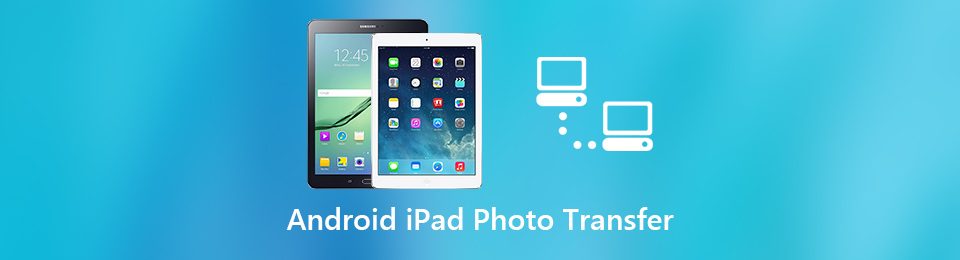

Lista de Guías
- Parte 1. Cómo transferir fotos de Android a iPad a través de Google Photos
- Parte 2. Cómo transferir fotos de Android a iPad a través de iCloud
- Parte 3. Cómo transferir fotos de Android a iPad a través de iTunes/Finder
- Parte 4. Cómo Transferir Fotos de Android a iPad con Fonelab HyperTrans
- Parte 5. Preguntas frecuentes sobre la transferencia de fotos de Android a iPad
Transfiera datos desde iPhone, Android, iOS, computadora a cualquier lugar sin ninguna pérdida.
- Mueve archivos entre iPhone, iPad, iPod touch y Android.
- Importar archivos desde iOS a iOS o desde Android a Android.
- Mueva los archivos de iPhone / iPad / iPod / Android a la computadora.
- Guardar archivos de la computadora a iPhone / iPad / iPod / Android.
Parte 1. Cómo transferir fotos de Android a iPad a través de Google Photos
¿Sabes que puedes usar Google Fotos en cualquier dispositivo? Solo necesita iniciar sesión en su cuenta de Google y la aplicación funcionará. Las imágenes que haya guardado, respaldado o sincronizado en las fotos de Google también serán visibles una vez que inicie sesión en la cuenta donde lo haya hecho en cualquier dispositivo que esté utilizando. Google Photos es un servicio para compartir y almacenar fotos desarrollado por Google. ¿Puedes transferir fotos de Android a tu iPad usando Google Photos? ¡Por supuesto que puede! Aquí están los pasos para hacerlo.
Pasos sobre cómo transferir fotos de Android a iPad a través de Google Photos:
Paso 1Para comenzar, vaya a la aplicación Play Store de su Android y busque e instale la aplicación Google Photos si aún no lo ha hecho. Y abra el inicio de sesión de la aplicación Google Photos en su cuenta de Google.
Paso 2Después de lo cual, toque el ícono de su Cuenta en la esquina superior derecha de su pantalla. Luego, seleccione Configuración de fotos en el menú desplegable. Luego serás enviado a la opción Configuración. Active la opción Copia de seguridad y sincronización después de eso. Todos los datos de tu galería de Android se sincronizarán con Google Photos.
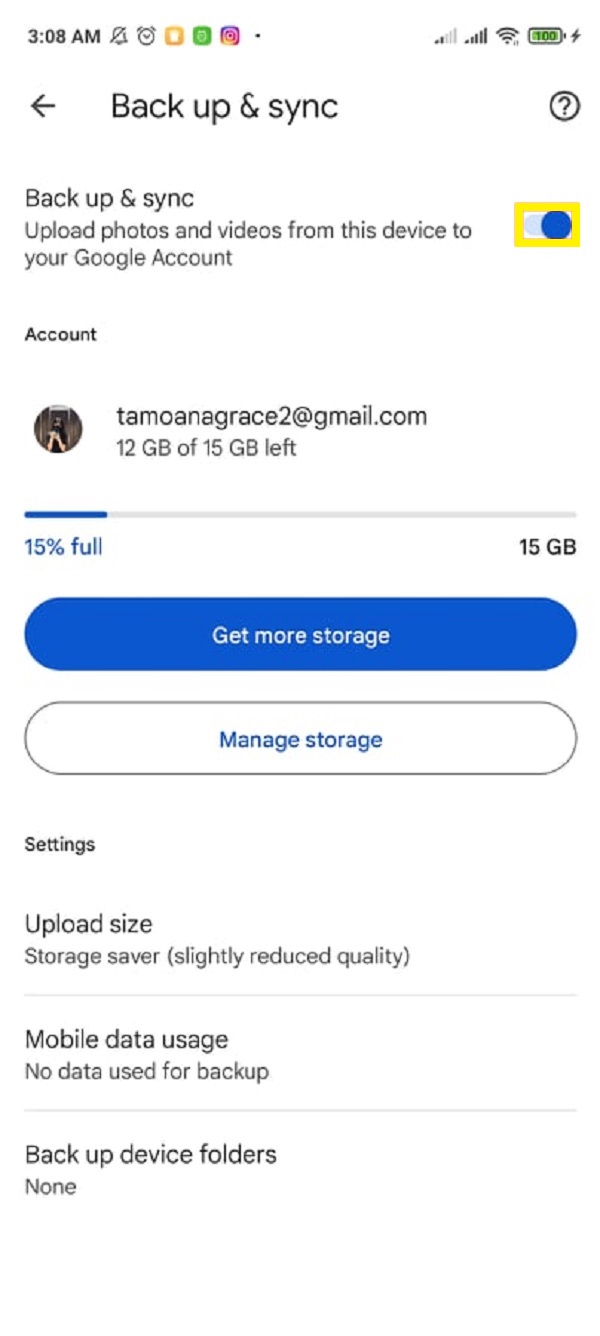
Paso 3Luego, si aún no tiene Google Photos en su iPad, vaya a la App Store y descárguelo. Luego, ábralo e inicie sesión con la cuenta de Google que utilizó para hacer una copia de seguridad y sincronizar las imágenes de su dispositivo.
Paso 4Finalmente, en la configuración de Google Fotos en su iPad, habilite Copia de seguridad y sincronización. Las imágenes que cargó en Google Photos desde su Android comenzarán a descargarse en su iPhone una vez que habilite la opción de copia de seguridad y sincronización en Google Photos en su iPhone.
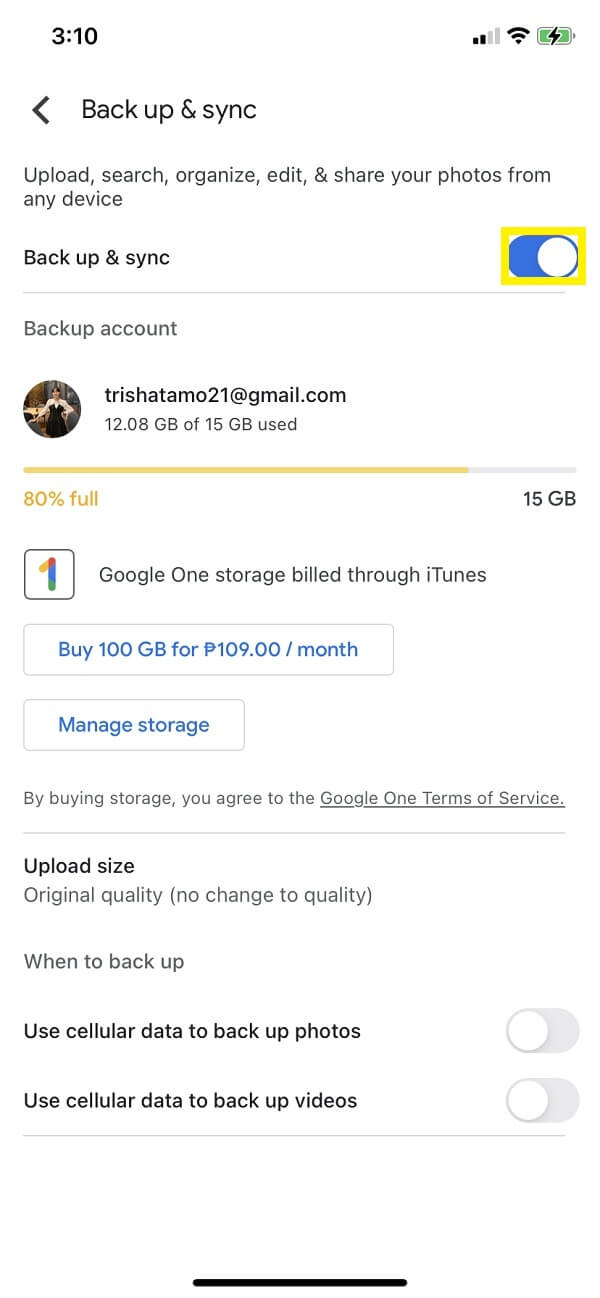
¡Y eso es! Ahora ha transferido con éxito sus fotos desde el teléfono Android a su iPad usando la aplicación Google Photos. Otro, tenemos iCloud que también podría ayudarlo a mover sus imágenes de Android a iPad. Vea cómo hacerlo en la siguiente parte de esta publicación.
Transfiera datos desde iPhone, Android, iOS, computadora a cualquier lugar sin ninguna pérdida.
- Mueve archivos entre iPhone, iPad, iPod touch y Android.
- Importar archivos desde iOS a iOS o desde Android a Android.
- Mueva los archivos de iPhone / iPad / iPod / Android a la computadora.
- Guardar archivos de la computadora a iPhone / iPad / iPod / Android.
Parte 2. Cómo transferir fotos de Android a iPad a través de iCloud
Transferir fotos desde su teléfono Android a un iPad a través de iCloud es otra forma que puede hacer o usar. Desde cualquier navegador en línea, puede acceder a sus servicios de iCloud a través de iCloud.com. El servicio iCloud de Apple almacena de forma segura sus archivos, notas, contraseñas, fotos y otros datos en la nube, y los sincroniza automáticamente en todos sus dispositivos. Y así, puede acceder a su iCloud en su navegador Android usando este método. Aprende cómo hacer este método siguiendo los pasos a continuación.
Pasos sobre cómo transferir fotos de Android a iPad a través de iCloud en la computadora:
Paso 1En primer lugar, conecte su teléfono Android a la computadora mediante un cable USB. Asegúrese de que la computadora reconozca el dispositivo Android.
Paso 2Después de eso, busque, escriba y visite iCloud.com en el navegador de búsqueda. E inicia sesión con tu ID de Apple.
Paso 3Luego, haz clic en el ícono Fotos en la página principal de iCloud.com. Haga clic en el icono Cargar fotos. Y será dirigido al Explorador de archivos de su computadora al hacer clic en ese icono.
Paso 4A continuación, elija el dispositivo Android en Esta PC que ha conectado a la computadora. Y elige todas las fotos que quieras transferir o cargar en iCloud. Haga clic en Abrir para comenzar a cargarlos.
Paso 5Cuando haya terminado de cargar, inicie sesión en la ID de Apple, donde transfiere las fotos desde el Android a su iPad. Finalmente, verifique la aplicación Fotos si se cargaron y sincronizaron correctamente con su iCloud.
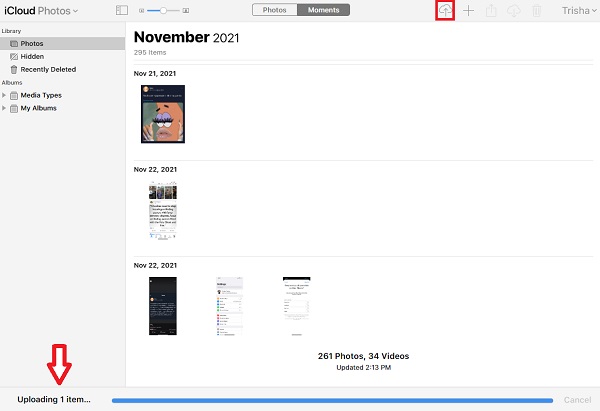
Hay otra forma de transferir tus fotos desde tu teléfono Android a iPad usando iCloud.
Pasos sobre cómo transferir fotos desde un teléfono Android directamente al iPad:
Paso 1En el navegador de su teléfono Android, escriba y vaya a iCloud.com.
Paso 2Luego, inicie sesión con su ID de Apple. A continuación, toca el icono de Fotos.
Paso 3Luego, toque el Álbum en la parte inferior izquierda de su pantalla. Luego, toque el botón Signo más.
Paso 4A continuación, toque el botón Agregar, luego Cargar. Y comienza a seleccionar las imágenes que deseas transferir desde nuestro teléfono Android.
Paso 5Después de seleccionarlos, súbalos. Por último, verifíquelos en su iPad iniciando sesión en la ID de Apple de iCloud que usó para transferir sus fotos desde Android.
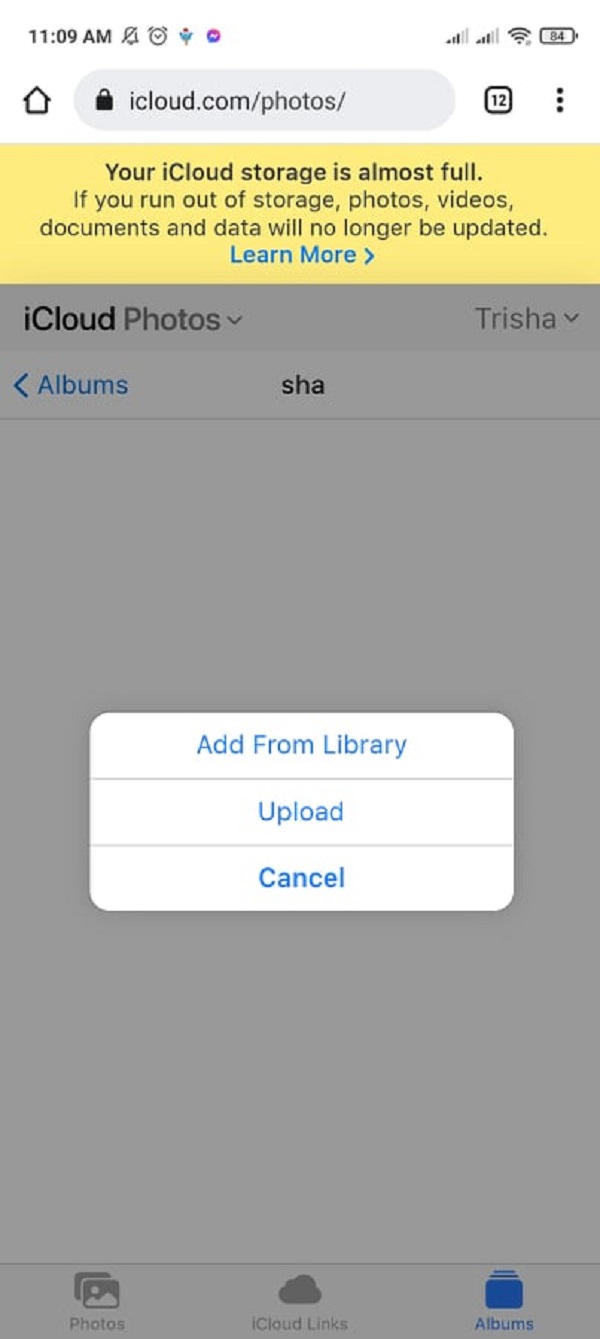
¡Y eso es! Así es como puedes transferir tus fotos de Android a iPad usando iCloud de dos maneras. Hay otra forma de transferir sus fotos desde su dispositivo Android a iPad, le mostraremos y le presentaremos a través de iTunes/Finder. Venga a saber cómo a medida que avanza a la siguiente parte de esta publicación.
Parte 3. Cómo transferir fotos de Android a iPad a través de iTunes/Finder
Una forma de transferir tus imágenes de Android a iPad es usando iTunes en Windows o Finder en tu Mac. iTunes es un programa que le permite organizar, reproducir, agregar a su biblioteca de medios digitales en su computadora, así como sincronizarla con un dispositivo portátil. Es un reproductor de jukebox similar a Windows Media Player y Songbird. Finder le brinda acceso a archivos y carpetas, muestra ventanas y controla cómo usa su Mac en general.
Aquí, es posible que primero deba copiar las fotos desde su teléfono Android a la computadora, y puede continuar. Ahora, siga los pasos a continuación para hacer esto usando iTunes/Finder.
Pasos sobre cómo transferir fotos de Android a iPad a través de iTunes/Finder:
Paso 1En primer lugar, descargue e instale iTunes en su computadora. Y lanzar la herramienta.
Paso 2Luego, conecta tu teléfono Android a la computadora usando un cable USB. Luego, copie y pegue las imágenes que desea transferir a la computadora. Luego, conecta tu iPad a la computadora usando un cable USB.
Paso 3Después de eso, en iTunes, haz clic en el icono del iPad. Luego, en el panel izquierdo de la interfaz principal, haga clic en Fotos.
Paso 4A continuación, marque la casilla junto a Sincronizar fotos haciendo clic en ella. Y debajo, haga clic en el cuadro junto a Copiar fotos de para elegir dónde están las carpetas de sus imágenes.
Paso 5Luego, haga clic en Seleccionar carpeta. Finalmente, haga clic en Aplicar y comenzará a sincronizar fotos con su iPad.
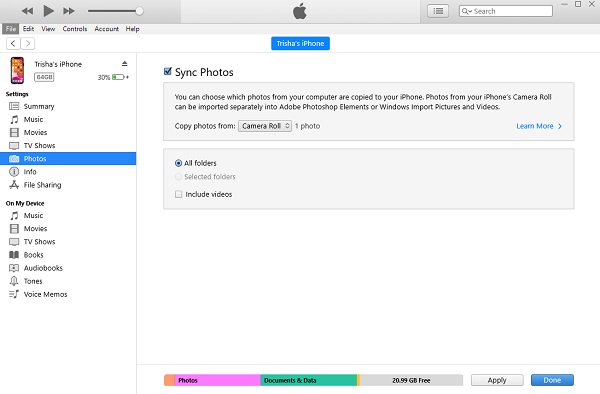
Así es como puedes transferir tus fotos desde tu teléfono Android a tu iPad usando iTunes/Finder. En la siguiente parte de esta publicación, presentaremos una herramienta alternativa que también puede usar para transferir sus archivos.
Transfiera datos desde iPhone, Android, iOS, computadora a cualquier lugar sin ninguna pérdida.
- Mueve archivos entre iPhone, iPad, iPod touch y Android.
- Importar archivos desde iOS a iOS o desde Android a Android.
- Mueva los archivos de iPhone / iPad / iPod / Android a la computadora.
- Guardar archivos de la computadora a iPhone / iPad / iPod / Android.
Parte 4. Cómo Transferir Fotos de Android a iPad con Fonelab HyperTrans
FoneLab HyperTrans es una de las herramientas de transferencia telefónica más excelentes para mover datos entre teléfonos móviles. FoneLab HyperTrans es una aplicación que te permite transferir datos entre tu iPad, iPhone, computadora y dispositivos Android. Además, es una herramienta que es a la vez simple de usar y completamente segura. Te mostramos cómo transferir tus imágenes desde tu teléfono Android a tu iPad usando esta aplicación.
Pasos sobre cómo transferir fotos de Android a iPad con FoneLab HyperTrans:
Paso 1Para empezar, vaya al sitio web oficial de la herramienta FoneLab HyperTrans para descargarla e instalarla en su computadora. Luego, se abrirá automáticamente.

Paso 2Después de eso, conecta tu teléfono Android a la computadora usando un cable USB. Luego, siga la guía de conexión de la herramienta.

Paso 3Luego, haga clic en Fotos en el panel izquierdo de la interfaz principal de la herramienta. Seleccione todas las fotos de su teléfono Android que desea transferir. Luego, conecta tu iPad a la computadora.

Paso 4A continuación, haga clic en el icono Exportar a dispositivo. Luego, elige el iPad.

Paso 5Finalmente, espere a que se complete el proceso de transferencia y listo.
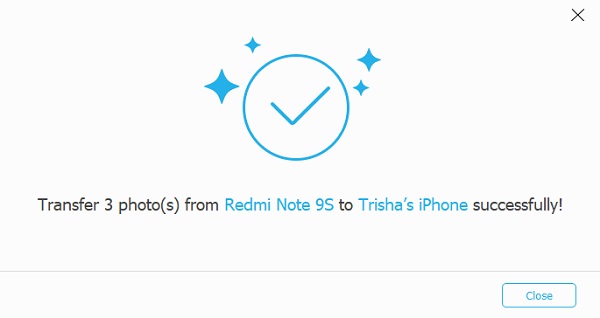
Ahora ha transferido con éxito sus fotos desde su Android a su iPad usando esta herramienta confiable, FoneLab HyperTrans. Es una buena herramienta que soporta dispositivos iOS y Android. Siempre puede usar esta herramienta para transferir sus datos importantes desde su dispositivo a otro dispositivo.
Parte 5. Preguntas frecuentes sobre la transferencia de fotos de Android a iPad
1. ¿Puedo transferir imágenes de Android a iPad sin una computadora?
¡Por supuesto que puede! Con iCloud.com, puedes transferir fotos desde Android al iPad en tu teléfono Android directamente. Puede ver las instrucciones a continuación al respecto. Otro, el Mover a iOS La aplicación también puede ayudarle a mover sus fotos desde un teléfono Android a un dispositivo iOS.
2. ¿La transferencia de fotos desde un teléfono Android a un iPad reduce la calidad?
Depende del método que uses. Se determinará después de que los haya transferido. Sí, hay muchas formas de transferir tus fotos, pero no todas pueden brindarte la misma calidad.
Para concluir, estas son las 4 formas más convenientes de transferir tus fotos de Android a iPad. Tenga la seguridad de que le hemos proporcionado las mejores formas de trabajo que puede utilizar. Sin embargo, hay una herramienta que se destaca más, es FoneLab HyperTrans. Sin embargo, sigue siendo su elección qué usar.
Transfiera datos desde iPhone, Android, iOS, computadora a cualquier lugar sin ninguna pérdida.
- Mueve archivos entre iPhone, iPad, iPod touch y Android.
- Importar archivos desde iOS a iOS o desde Android a Android.
- Mueva los archivos de iPhone / iPad / iPod / Android a la computadora.
- Guardar archivos de la computadora a iPhone / iPad / iPod / Android.
